macOS 15 Sequoiaでは、iPhoneの画面をMacに映し操作できる「iPhoneミラーリング」が利用可能になっています。詳細は以下から。
![]()
Appleは現地時間2024年09月16日、アプリケーションウィンドウをタイル状に並べられるウィンドウマネージャー機能やパスワードアプリを搭載した「macOS 15 Sequoia」をリリースしましたが、同バージョンではWWDC24でも発表されていた通りiPhoneの画面をMacに映し出し操作できるiPhoneミラーリング機能が利用できるようになっています。

iPhoneミラーリング
iPhoneミラーリングは、バックや鞄、ポケットの中にあるiPhoneを手に取らなくてもMacから操作できる機能で、iPhoneの画面をMac上にミラーリングする以外に、iPhoneの通知をMacに転送したり、MacとiPhone間でファイルをドラッグ&ドロップでやりとりする*ことが可能です。
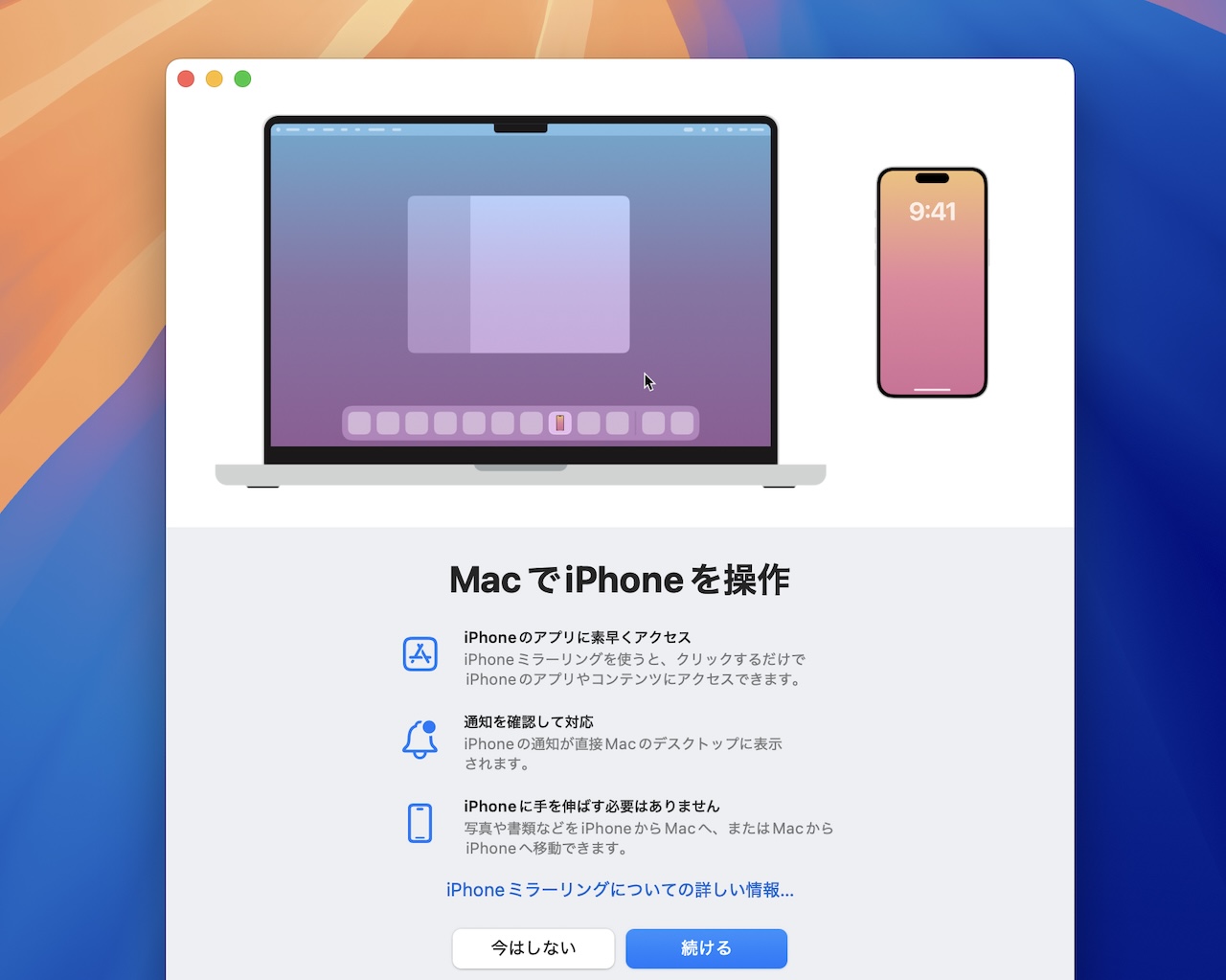
iPhoneミラーリングの使い方はmacOS Sequoiaで新たに追加された「iPhoneミラーリング」アプリを起動し、iPhoneで接続を認証すればiPhoneの画面がMac上に表示され操作できるようになりますが、
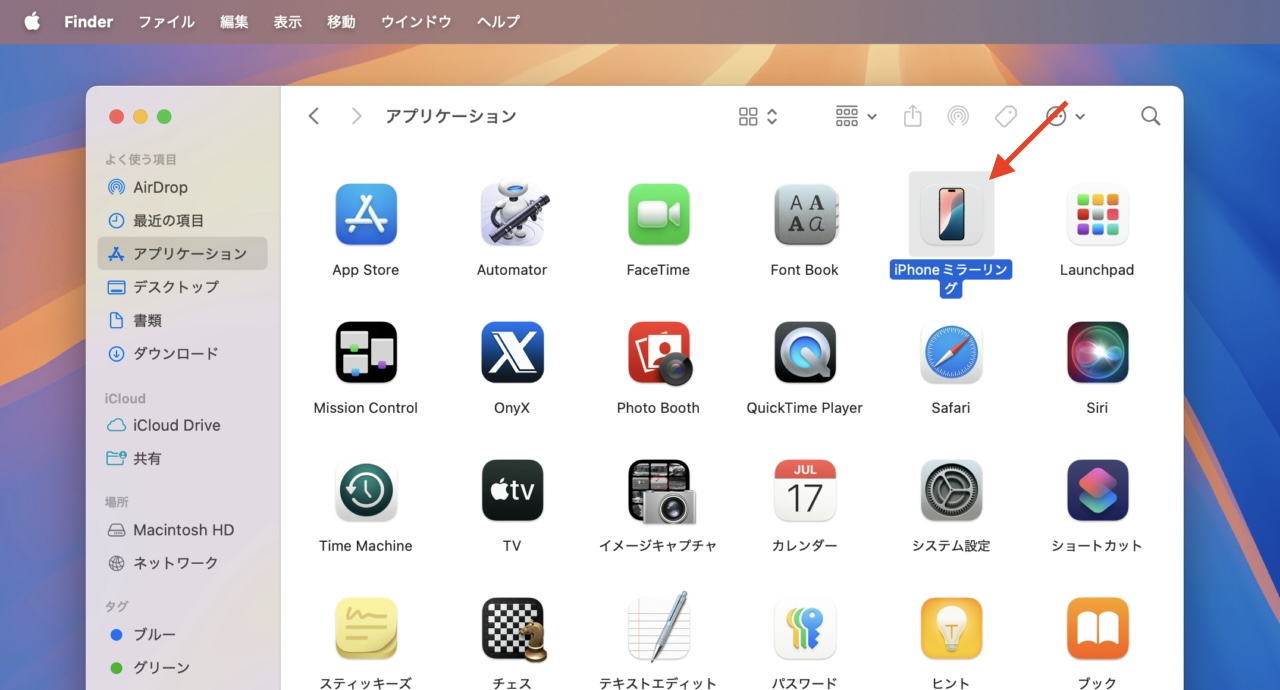
iPhoneミラーリングアプリのパス: /System/Applications/iPhone Mirroring.app
iPhoneミラーリングが利用できるのはApple Silicon MacおよびApple T2チップを搭載したInel Macと、2ファクタ認証が設定されているAppleアカウントで紐づけされたiPhoneで、MacとiPhoneのWi-FiとBluetoothがONになっており、かつAirPlayやSidecarがMacで使用されていないことが条件です。
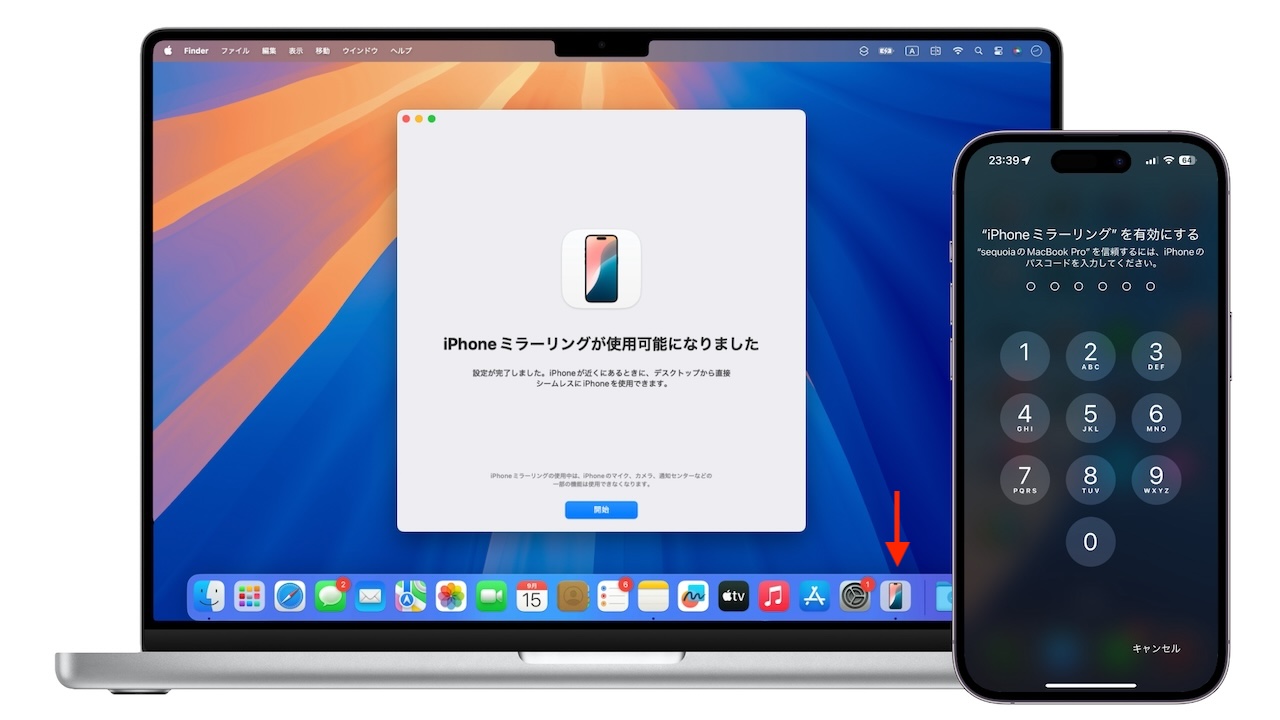
MacからiPhoneを操作する
MacからiPhoneを操作するには、iPhoneミラーリングウィンドウのサイズをドラッグまたはショートカットキーCMD + “+0-“で調整し、Mac上のマウスポインターをiPhoneの画面に移動するだけで、操作はスワイプができるMagic Trackpadなどトラックパッドが快適ですが、マウスでも操作可能で、

最小サイズのiPhoneミラーリング
マウスで実行できない上スワイプなどのジェスチャーはマウスポインターをiPhoneウィンドウ外に出すとホーム画面やアプリスイッチャーボタンが表れるようになっています。また、ショートカットキーもCMD + 1にホーム画面、CMD + 2にアプリスイッチャー、CMD + 3にSpotlightが割り当てられています。
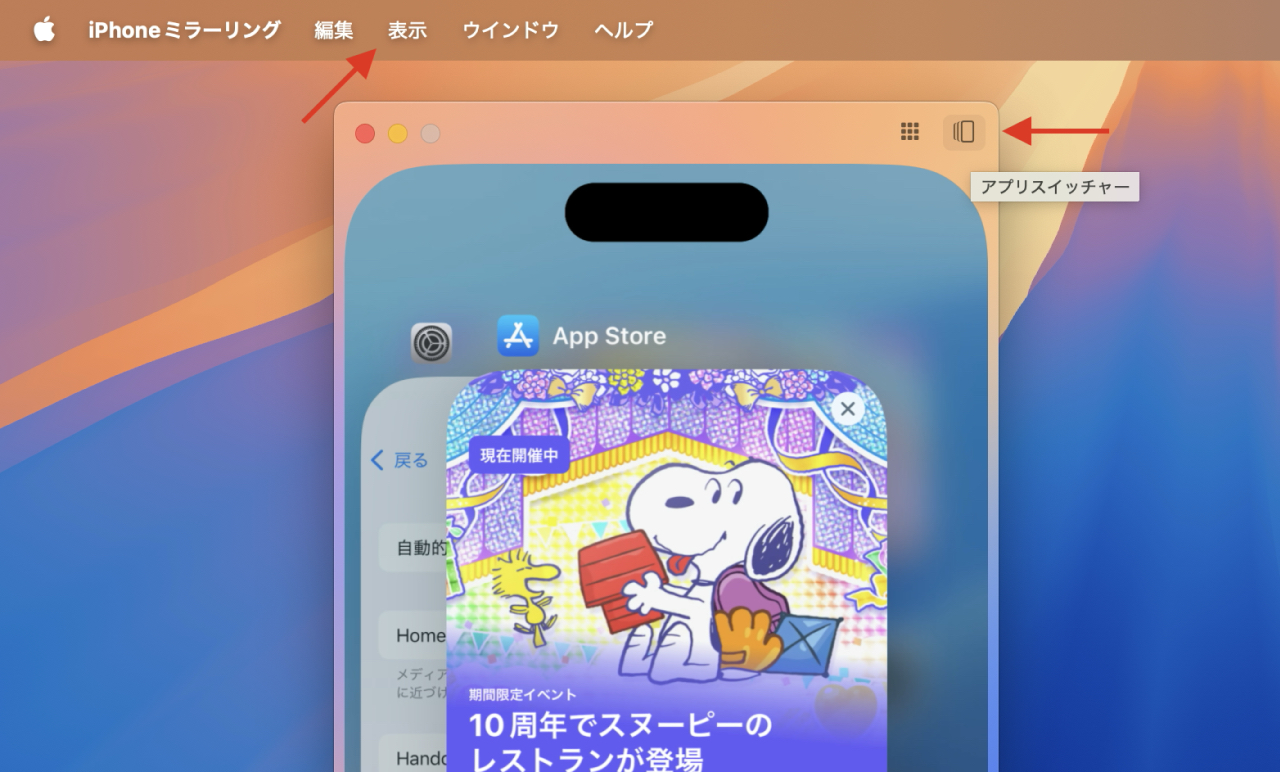
アプリスイッチャー
iPhoneへアクセスする際の認証
iPhoneミラーリングは他人にMacを利用させる/Macが第三者の手にわたった時のことを配慮し、セキュリティ機能も実装されており、MacからiPhoneへアクセスする際にはTouch IDまたはパスワード認証が必要です。
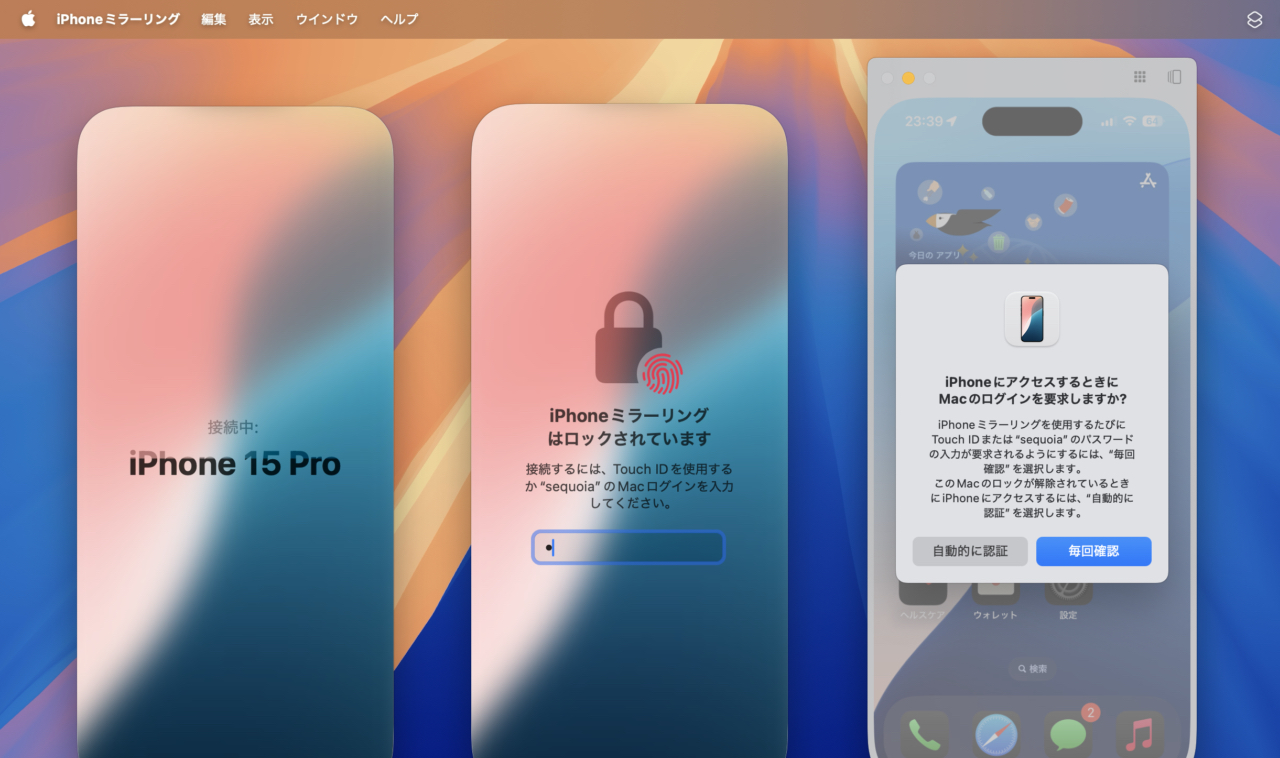
ただ、毎回この認証を行うのが面倒な場合は、iPhoneミラーリングアプリの設定で[自動的に認証]を選択することでMacのロックが解除されている時に限り、Macから認証無しでiPhoneにアクセスできるようになります。
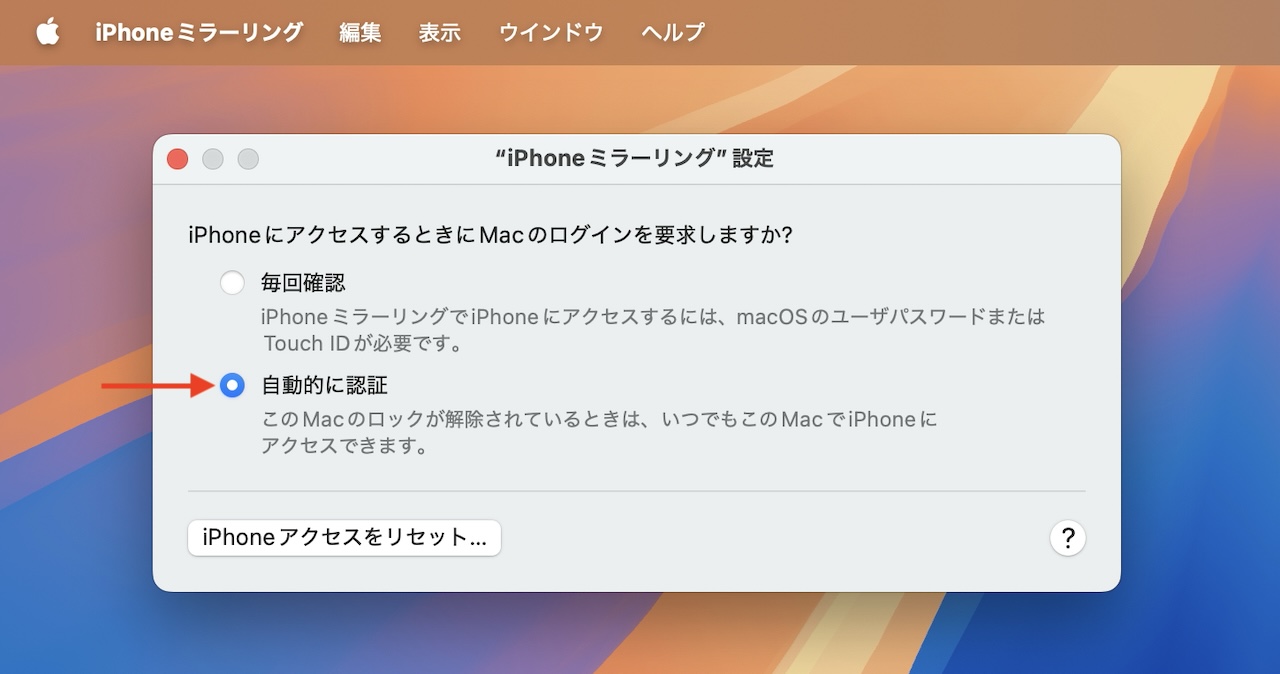
また、悪意のあるユーザーが自分のMacからiPhoneをミラーリングした場合、iPhoneのロック画面に接続&使用状況が表示されるようになっており、既にMacからiPhoneへのアクセスを終えている場合でも、Macからの操作があったことを通知してくれるので安心して利用することが出来ます。
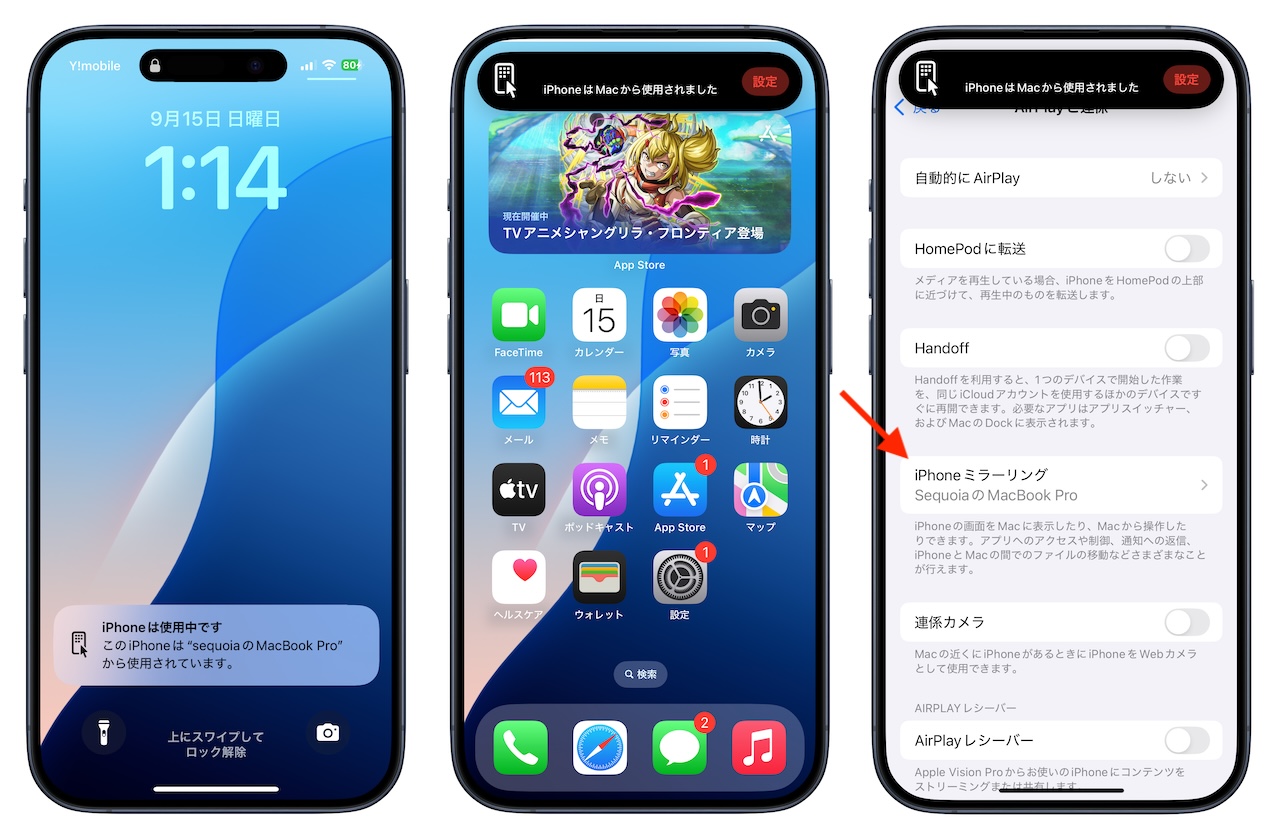
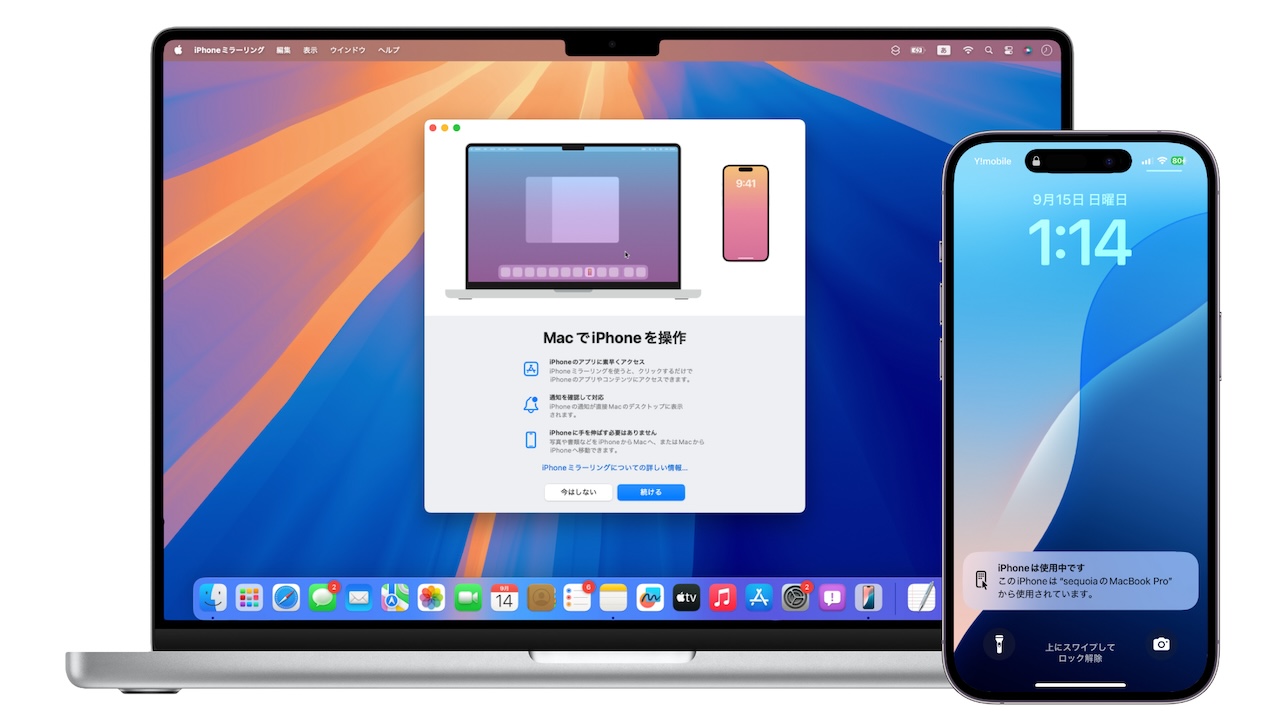
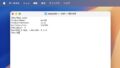

コメント